Hoe het camerafilter op een iPhone uit te schakelen 6
Foto-apps zoals Instagram hielpen de opname van filters populair te maken bij het maken van een foto met je iPhone-camera. Filters kunnen helpen bij het stileren van uw foto's en voegen vaak een leuk of interessant effect toe dat zonder het filter niet aanwezig zou zijn. Maar misschien wilt u niet op elke foto die u maakt een filter gebruiken, en het is mogelijk dat u vergeet uw filter uit te schakelen nadat u er een hebt gebruikt. Of, na het gebruik van een filter, kan het moeilijk zijn om erachter te komen hoe u terug kunt schakelen naar de niet-filtermodus.
De camera-app van je iPhone bevat een optie in het midden van het filtermenu met de naam 'Geen'. Deze optie verwijdert alle filters die op de camera zijn toegepast, zodat u normale, onbewerkte foto's kunt maken met de camera van uw apparaat.
Geen filter gebruiken bij het maken van een foto in iOS 8
De stappen in dit artikel zijn geschreven met een iPhone 6 Plus in iOS 8.4. U kunt echter de stappen in deze handleiding gebruiken om een camerafilter uit te schakelen op elk iPhone-model met het iOS 7-besturingssysteem of hoger.
- Stap 1: Open de Camera- app.
- Stap 2: Tik op het pictogram met de drie cirkels in de rechterbenedenhoek van het scherm. Als een filter is ingeschakeld, zijn die cirkels rood, groen en blauw. In de onderstaande afbeelding is bijvoorbeeld een filter ingeschakeld.
- Stap 3: Selecteer de optie Geen in het midden van het scherm.

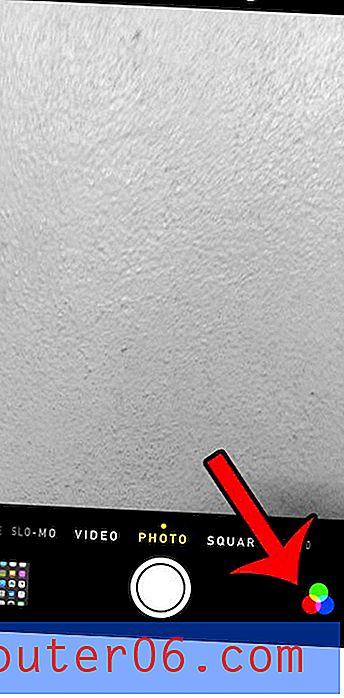
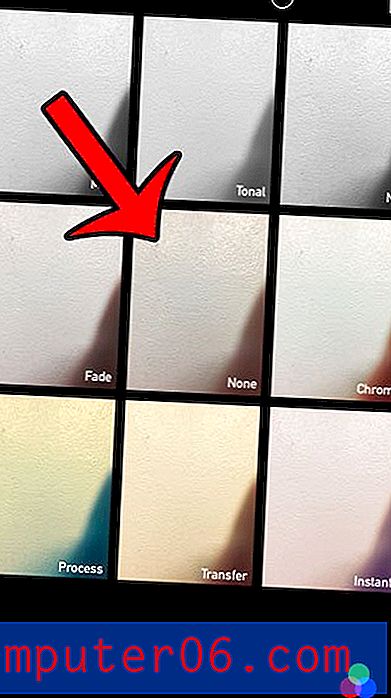
Wanneer u terugkeert naar het camerascherm, zouden die drie cirkels nu grijstinten moeten zijn. Dit geeft aan dat er geen filter wordt gebruikt, wat betekent dat elke foto die u maakt, filtervrij is.
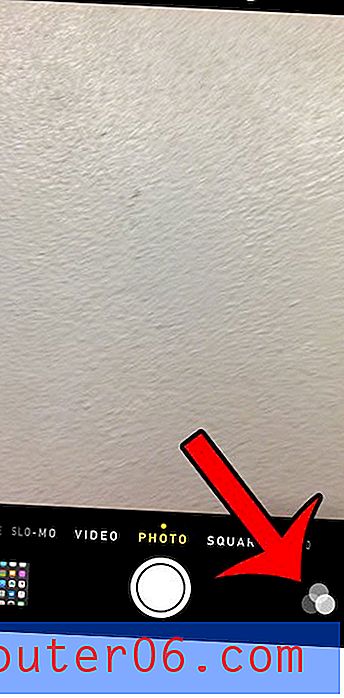
Heb je ooit discreet geprobeerd een foto te maken met je iPhone, alleen om je acties weg te geven door het veelzeggende sluitergeluid van de iPhone-camera? Het is mogelijk om foto's te maken zonder deze ruis. U kunt dit artikel lezen om te leren hoe u stille foto's maakt met uw iPhone-camera.



